はじめに
本ドキュメントでは、 Webex Calling MPP デバイスが オフライン / オンライン になった時に、アラートセンターから通知をする方法を紹介します。
- Cisco ATA 190 シリーズ アナログ電話アダプタはアラートセンターに登録できません。
- Cisco Wireless Phone はアラートセンターに登録できません。
本ドキュメントの内容は 2025 年 3 月時点の情報です。

アラート センター ルールを作成
以下の手順で、アラート ルールを作成するページを開きます。
[コントロールハブ] > [アラート センター] > [管理] > [ルールを作成] の順で選択します。

まとめ
[サービス] Devices を選択します。
[タイプ] Offline and online events を選択します。
[重要度] は 高 / 標準 / 低い から選択します。
[タイトル] 認識しやすい任意のアラート名を付けます。
[有効] は On(通知) / Off(非通知) 切り替えが可能です。
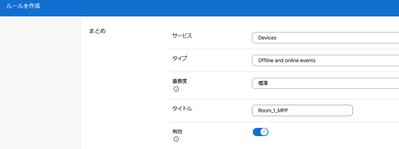
ターゲット
ルールを適用する特定の [デバイス名]、[すべてのデバイス] または [保存された検索] を選択します。
1つ以上のデバイスを選択した場合は、デバイス名が自動的に表示されます。
配信チャネル
アラートの受信に使用する配信チャネルを選択します。
[メール] 、 [Webex スペース] 、 [Webhook] 、または組み合わせの中から選択します。
[保存] をクリックしてルールを保存します。
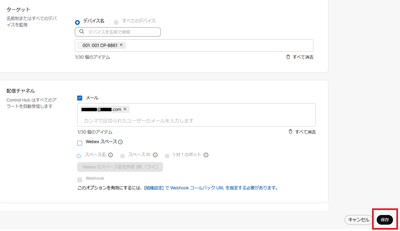
作成したルールは、[アラート センター] > [管理] タブで確認できます。
作成したルールを削除する場合は、そのルールを選択して [ルールの削除] をクリックします。
- MACアドレスに紐づいていますので、デバイスを別ユーザに割り当ててもアラートは継続されます。
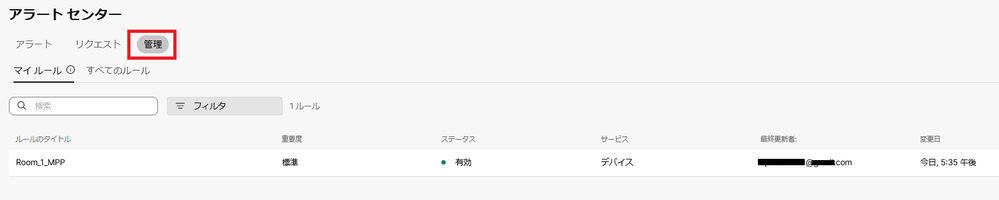
アラート及び通知の確認
Calling デバイスのステータスが オフライン / オンライン に変わった時の通知を確認します。
- オフライン / オンライン イベントは約 10 分程度のインターバルが必要となります(実際のシステム動作においては各種タイミングのずれや内部処理の判定ロジックにより、例外的に10分以内であってもイベントが発生するケースもあります)。
アラートには、以下のようなイベントが登録されます。

メールの場合、以下のようなメールが配信されます。
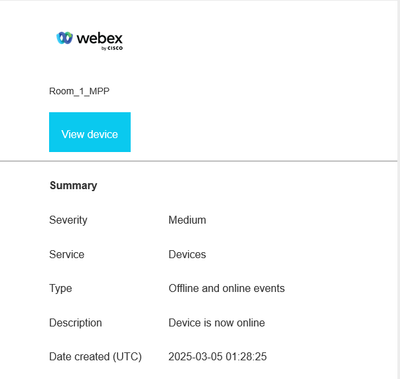
参考情報
Device alerts in Control Hub
Alerts center in Control Hub
Webex features available on Cisco MPP devices